직장인이 아닌 개인 사업자, 프리랜서, 플랫폼 노동자들은 매년 5월 작년 한 해 소득에 대한 세금을 신고하고 납부해야 합니다. 직장을 다니면서 투잡, 배달 알바한 경우 연말정산을 했어도 종합소득세 신고 대상입니다. 기한은 5월 1일부터 31일까지이며, 국세청 홈택스를 통해 종합소득세 신고 가능합니다. 간편장부 대상자 셀프 신고 방법 알려드립니다.
종합소득세 신고 기간 대상
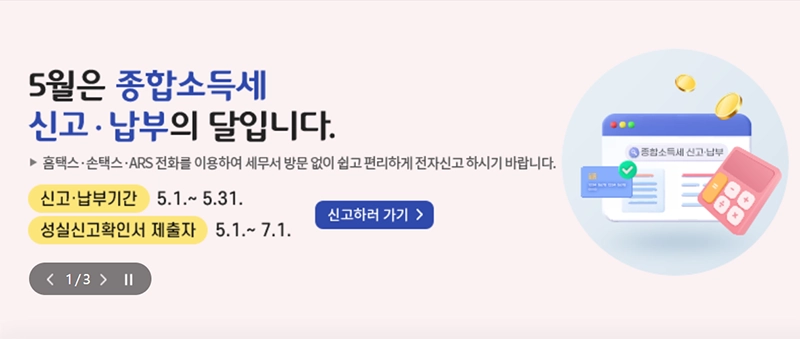
- 종합소득세 신고 기간
종합소득세는 매년 5월 1일부터 31일까지 신고 및 납부해야합니다.
- 종합소득세 신고 대상

직장에 근무하며, 근로소득 외 다른 개인소득이 전혀 없는 사람을 제외 한 개인 사업자, 프리랜서, 플랫폼 노동자 등 23년 한해 동안 소득이 있었다면 종합소득세 신고 대상입니다.
국세청은 지난 4월 종합소득세 신고 대상자에게 카카오톡 알림 서비스 제공했습니다.
대상자에게 신고 유형 안내, 기장의무 구분, 적용경비율도 함께 공지했습니다.
종합소득세 신고 유형 - 간편장부 대상자

작년 한 해 소득에 따라 종합소득세 신고 유형 구분됩니다.
1. 3,600만원 미만 - 모두채움 신고 대상으로 단순경비율 적용
2. 3,600만원 이상 ~ 7,500만원 미만 - 간편 장부 작성 또는 기준경비율 적용
3. 7,500만원 이상 - 복식부기에 의한 기장신고
간편장부 대상자-기준경비율 안내 받았다면, 간편장부 또는 기준경비율로 신고해야 하는데요.
기준경비율의 경우 필요경비 인정 범위가 낮아 간편장부 대비 세금 납부액 크거나 환급액도 더 적습니다.
간편장부 대상자 국세청 홈택스 통해 셀프 신고 방법 알려드립니다. 근로소득 없이 사업소득만 있는 경우로 참고해 주세요.
종합소득세 신고 방법 - 홈택스
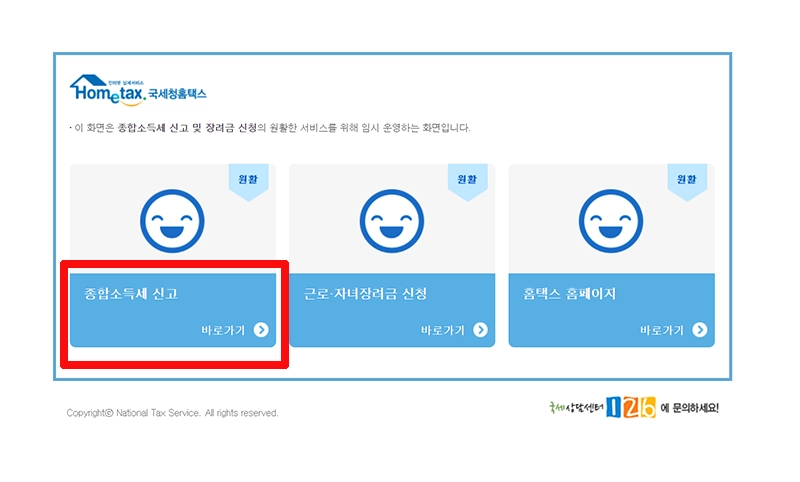
1. 먼저 국세청 홈택스 사이트 접속 해, 종합소득세 신고 선택합니다.
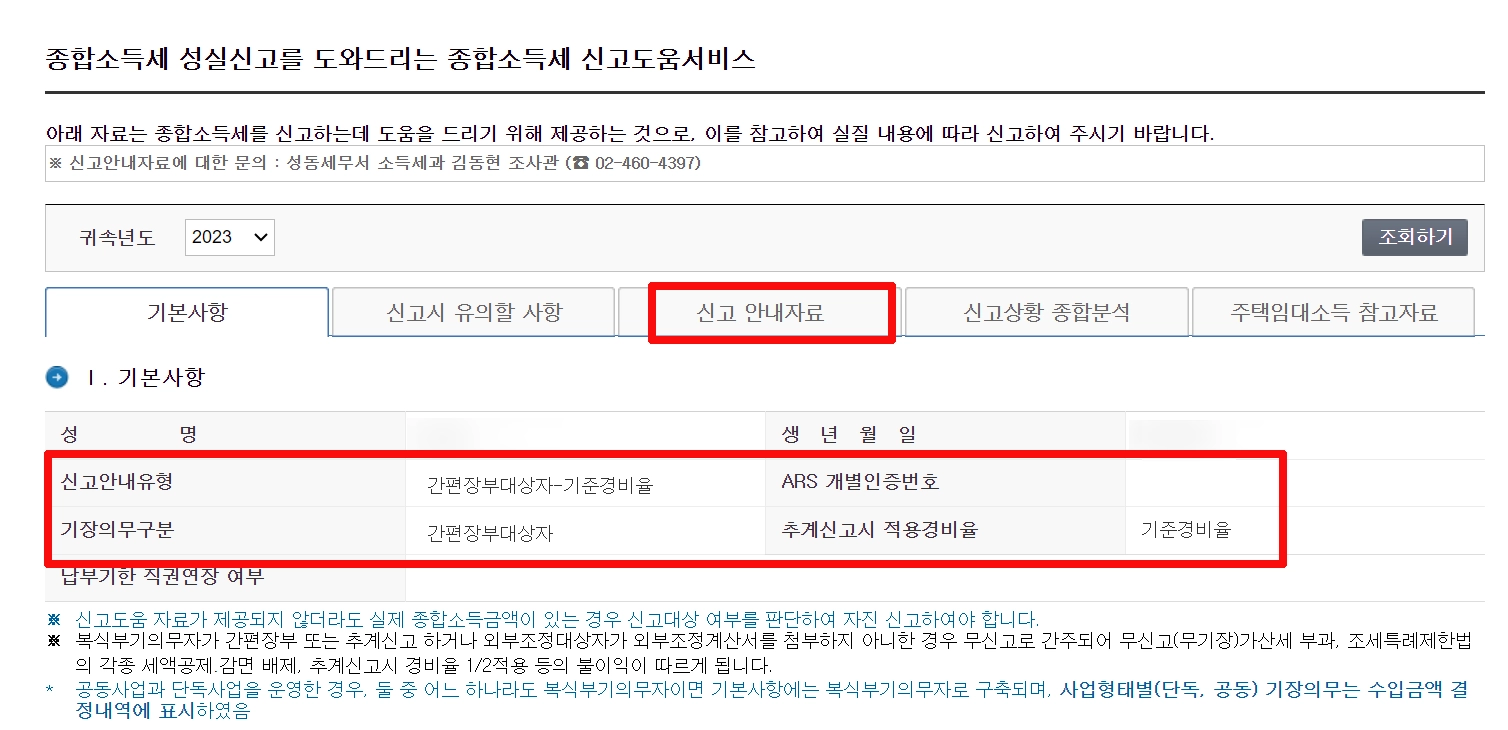
2. 로그인하면 본인의 신고유형 안내 팝업뜨고, 신고서 또는 신고도움서비스 이동 가능합니다.
신고도움서비스의 안내자료 확인하고 신고하면 더 편하게 진행 할 수 있습니다.
3. 세금신고> 일반신고> 정기신고로 이동합니다.
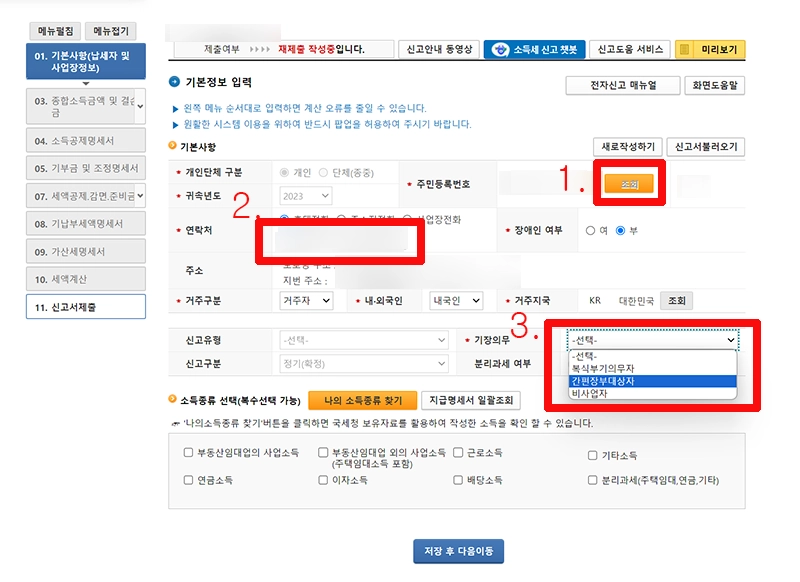
4. 기본사항 * 표시부분 입력하면 됩니다. 주민등록번호 조회누르고 연락처 입력합니다.
기장의무 눌러 간편장부 대상자 선택합니다.
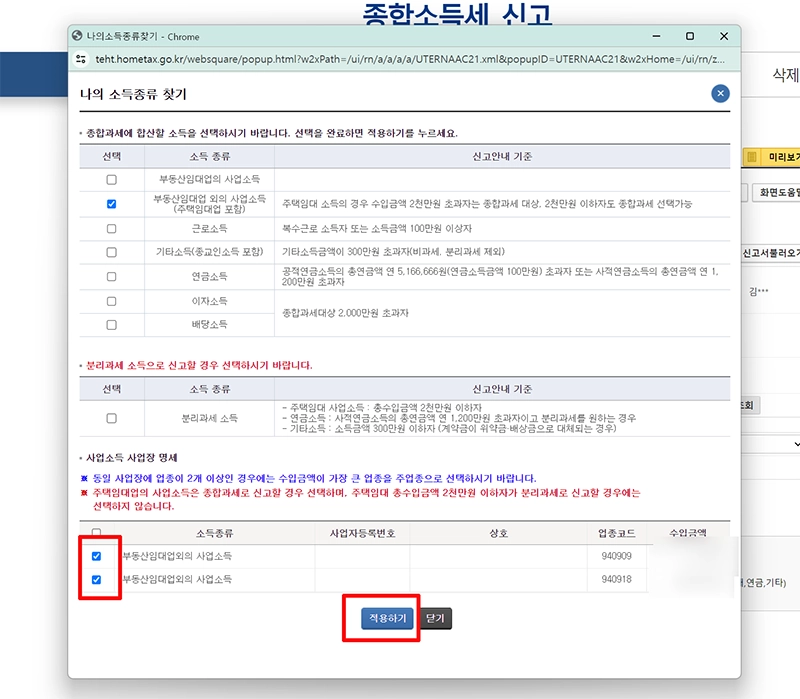
5. 나의 소득종류 찾기 눌러 조회된 내역 체크하고 적용합니다.
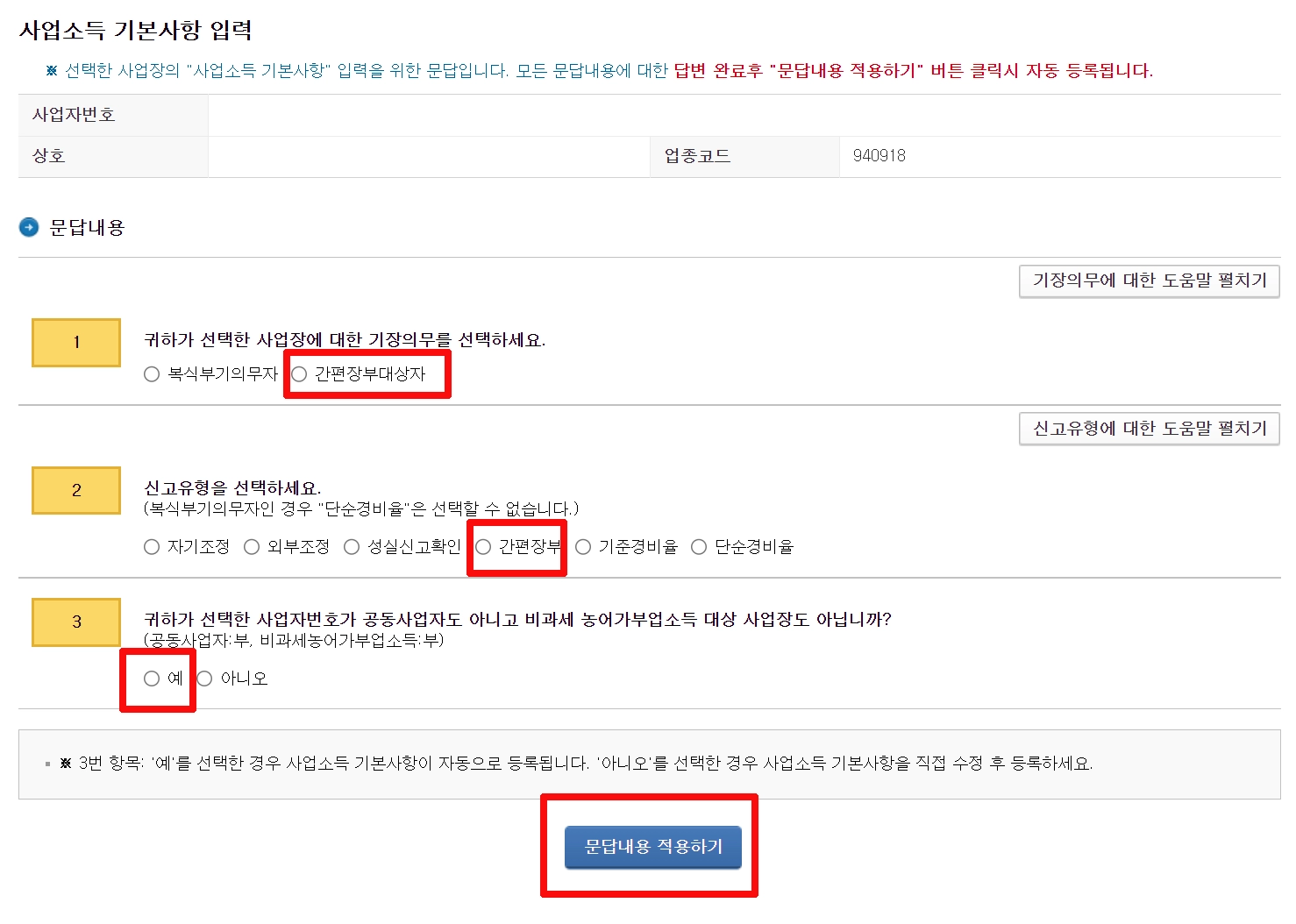
6. 사업소득 사업장 명세 신고유형 반영해야 합니다. 체크하고 선택내용 수정 눌러 사업소득 기본사항 문답내용 적용합니다.
신고유형 간편장부 반영하고 저장 후 다음으로 이동합니다.
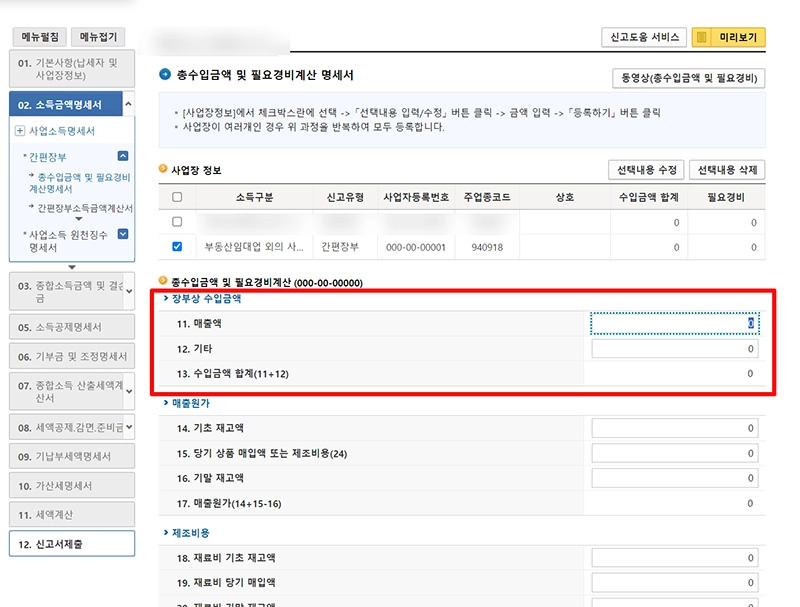
7. 총 수입금액 및 필요경비계산 명세서 작성합니다. 간편장부 작성 내용 바탕으로 입력하면 되는데요.
장부상 수입금액인 매출액에 23년 소득금액 기입합니다. 만약 사업소득 명세 항목이 여러개라면 하나씩 선택하고 입력해야합니다.
프리랜서, 플랫폼 노동자의 경우 일반관리비 항목만 입력합니다.
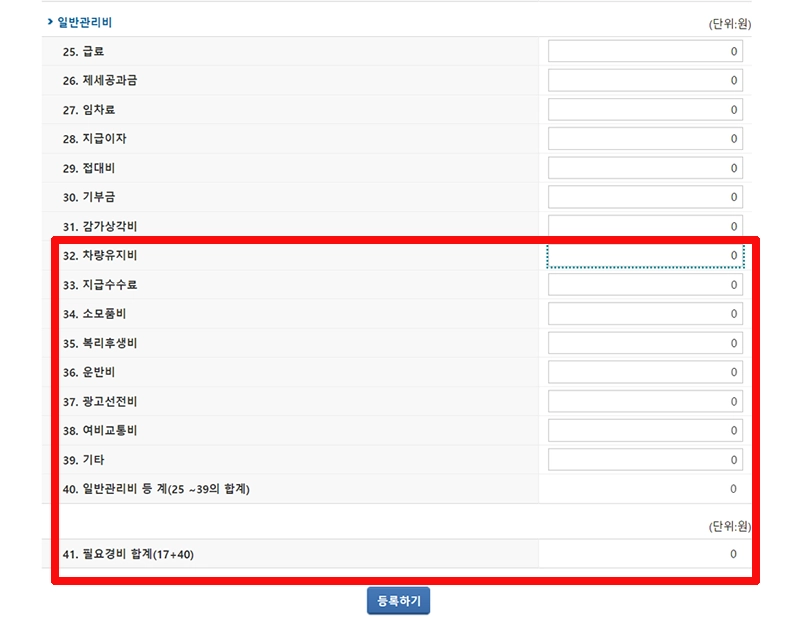
배민커넥트, 쿠팡이츠, 요기요 등 배달 부업 또는 전업하는 분들이라면 차량유지비, 지급수수료, 소모품비, 광고선전비, 여비교통비, 기타 등 항목에 금액 작성합니다.
가정의 가계부 생각하면 어렵지 않게 작성 가능하며, 신용카드, 현금영수증 등 적격 증빙 바탕으로 간편장부 작성되어 있어야 합니다.
국세청 사이트 간편장부 엑셀 시트 활용해도 좋습니다.

오토바이, 자전거 등 구매 비용부터 유류대, 수리비, 보험료, 플랫폼 앱 사용 통신비, 우비, 헬멧 등 업무 수행에 들어간 비용 모두 필요경비로 인정됩니다.
블로거라면 노트북, PC 구매 비용, 편집 프로그램 월 구독료 등도 필요경비 인정되니 비용 입력해줍니다.
또한 지역가입자 건강보험 납부했다면 건강보험료도 경비 인정되니 놓치지 말고 입력하기 바랍니다.
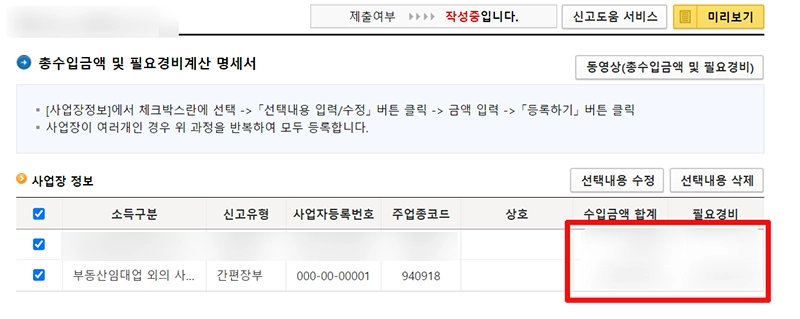
8. 경비 입력 후 등록하기 누르고 상단 수입금액 합계와 필요경비 입력 정보 확인합니다. 맨 아래로 내려 저장 후 다음이동합니다.
9. 간편장부소득금액계산서 입력화면으로 사업장 정보 사업소득 체크하고 선택내용 입력/수정 버튼 누르면 자동으로 입력됩니다.
앞서 입력한 간편장부 내용 중 수입금액(작년 소득)과 필요경비(작년 지출) 중 제외할 금액 있다면 수정합니다. 없다면 하단 등록하기 눌러 저장합니다.
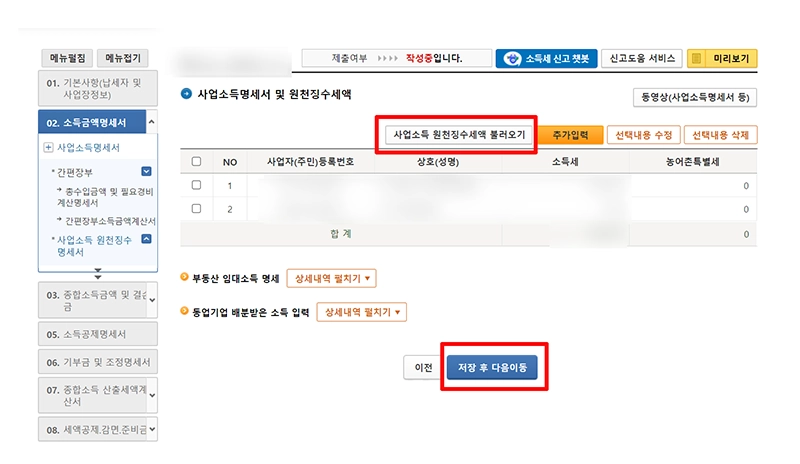
10. 사업소득 원천징수 명세서로 사업소득 원천징수세액 불러오기 클릭하고 플랫폼 등 신고된 내역 선택 후 적용합니다.
플랫폼사들은 배달 수수료 정산 시, 3.3% 원천징수 후 신고하고 있어 작년 기 납부한 세액 분명 있습니다. 꼭 적용하세요.
네이버 애드포스트, 쿠팡 파트너스 등도 원천징수세액 있으니 적용해야합니다.
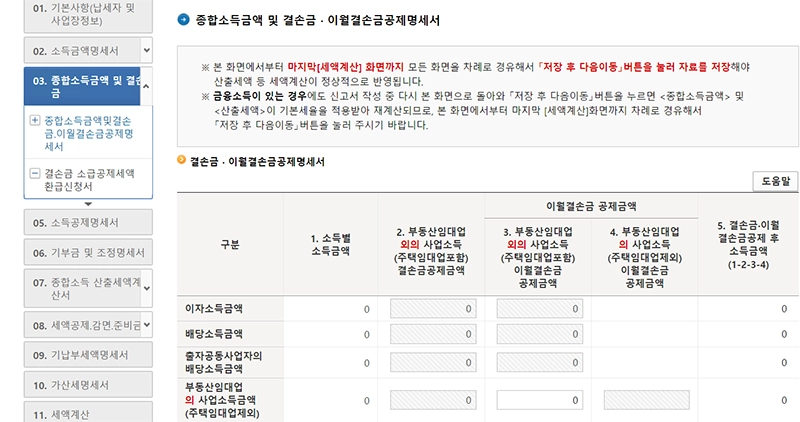
11. 다음은 종합소득 금액 및 결손금, 이월결손금 입력화면으로 22년 귀속 종합소득세 신고 시 이월된 내역 있는분들만 작성합니다. 없다면 넘어가면 됩니다.
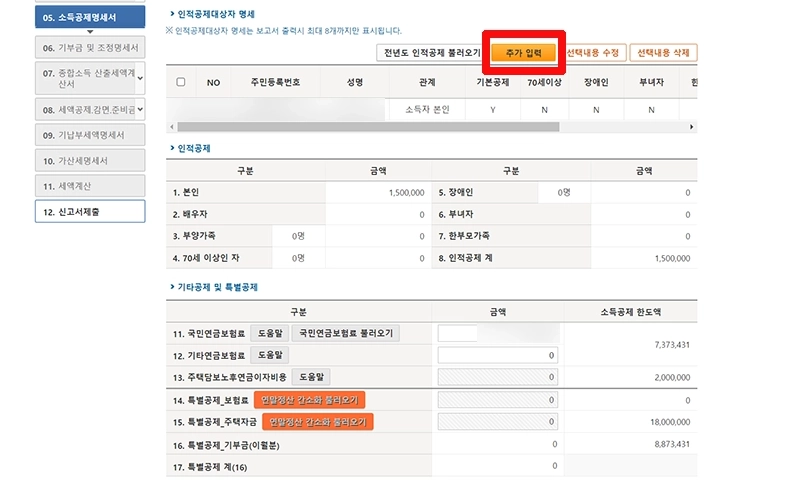
12. 소득공제 명세서 입력해야 합니다. 본인은 자동 반영되어 있어, 전년도 인적공제 불러오기 또는 추가 입력을 통해 변경 사항 반영합니다.
13. 기타공제 및 특별공제 항목에서 국민연금 납부했다면 자동으로 반영되어 있고, 나머지 항목 확인하며 입력합니다.
근로소득이 있어 연말정산 진행한분들은 해당 부분 연말정산 간소화 불러오기를 통해 반영해야 합니다. 저장 후 다음이동 눌러줍니다.
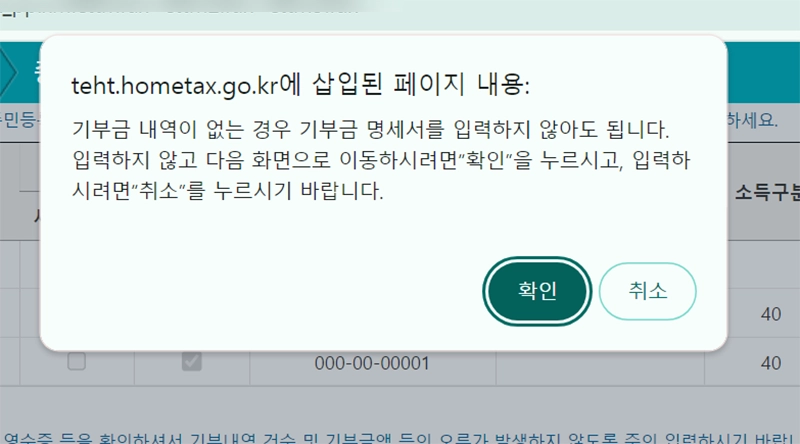
14. 기부금명세서 항목입니다. 없다면 확인 누르고 입력하려면 취소 버튼 클릭 해, 입력합니다.
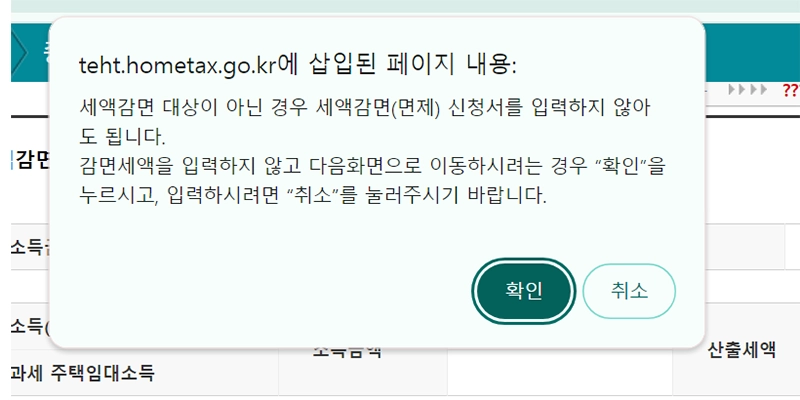
15. 세액공제 대상이라면 취소 버튼 클릭 해, 입력하고 아니라면 확인버튼 눌러 다음 항목으로 넘어가줍니다.
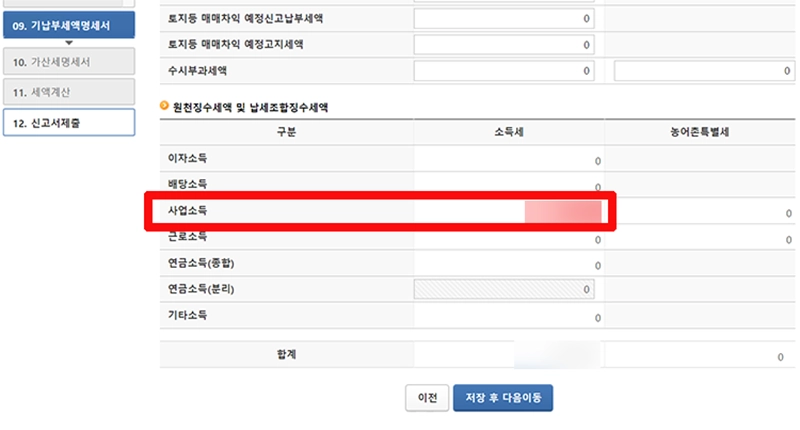
16. 기납부세액 명세서 입력은 23년 중간예납 세액이 있다면 자동 반영되고, 플랫폼 배달 알바 한분들의 경우 원천징수세액 사업소득 부분에 자동 입력됩니다.
17. 가산세 명세서 입력화면으로 확인 눌러 다음페이지로 이동합니다. 입력해야 하는 분들이라면 취소 눌러 해당 항목 입력하면 됩니다.
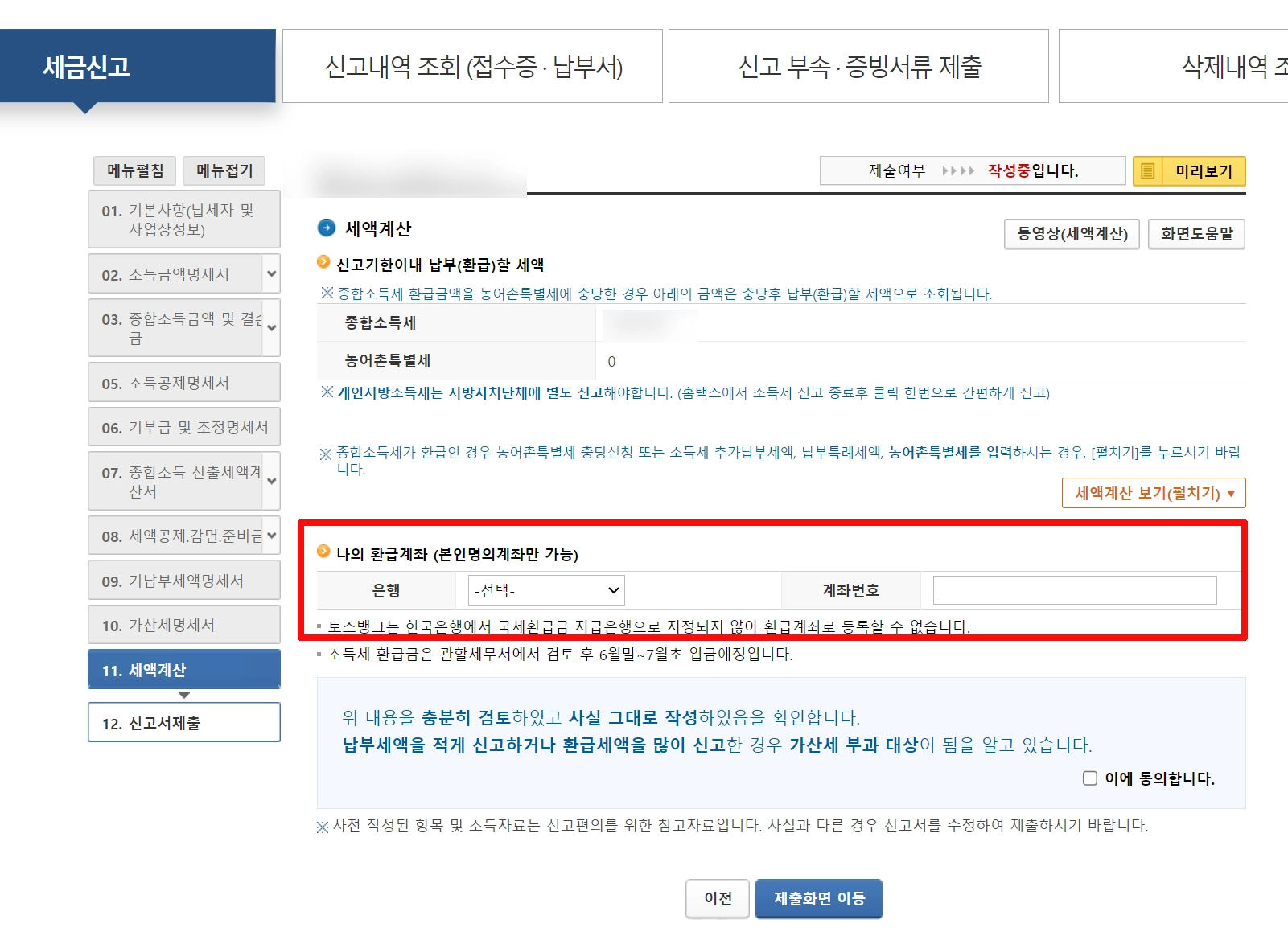
18. 세액 계산 화면으로 최종 납부 또는 환급 받을 세액이 보여집니다. 계산된 내역 확인하려면 세액계산 보기 클릭하면 됩니다.
19. 환급 받는 분들은 환급계좌 입력이 보입니다. 은행과 계좌번호 등록합니다.
20. 수정 사항없다면 '이에 동의합니다' 체크하고 제출화면 이동 버튼 클릭합니다.
21. 오류검사 진행되며, 신고 내역이 문제없다면 신고서 제출 화면이 보입니다. 오류 화면 보이면 해당 화면으로 돌아가 도움말 참고 해 수정합니다.
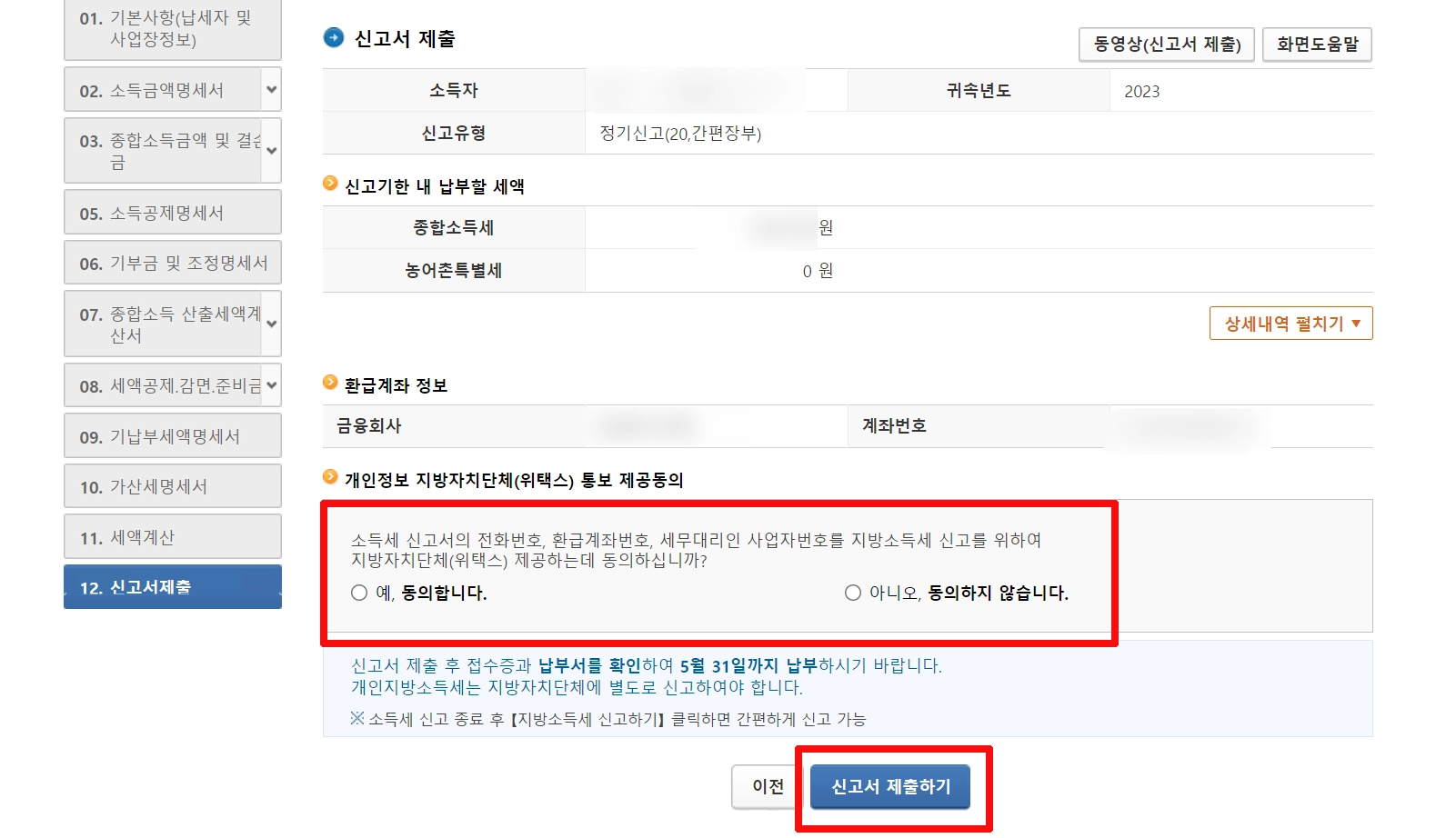
22. 종합소득세 제출 전 최종 확인하고, 지방소득세 신고 및 납부를 위해 '지방자치단체 제공동의 예' 선택해줍니다.
종합소득세와 마찬가지로 지방소득세 신고 및 납부도 5월 31일까지입니다. 신고서 제출하기 클릭합니다.
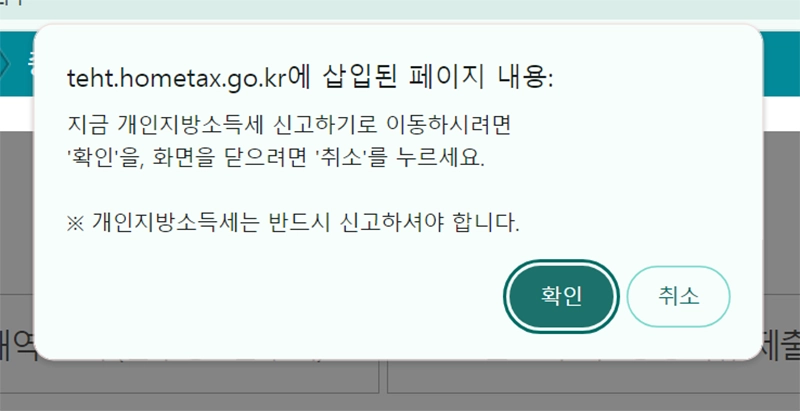
23. 종합소득세 신고 완료되었습니다. 지방소득세 정보 제공동의 했다면, 신고내역 조회에서 지방 소득세 신고이동 빨간버튼 확인할 수 있습니다.
페이지 이동 해, 지방소득세도 신고합니다. 종합소득세 환급 대상이라면 지방소득세도 환급 받게 되니 놓치지 말고 신고하기 바랍니다.
간편장부 대상자 기준경비율 선택

23년 귀속 종합소득세 신고 방법에 대해 알려드렸습니다. PC 홈택스 통해 신고하는 방법으로 본인의 신고유형에 따라 이미지 캡처와 보여지는 화면 다를 수 있습니다.
간편장부 대상자-기준경비율 유형으로 설명드렸고, 기준경비율의 경우 필요경비 인정이 낮아 간편장부로 신고했습니다.

배달 플랫폼 라이더 분들의 경우 올해 단순경비율 대상이 확대되어 3,600만원 미만까지는 환급 받을 수 있으니 놓치지 말고 신고하기 바랍니다.
기준경비율 신고 방법 궁금한 분들은 하단 내용 참고하기 바랍니다.



